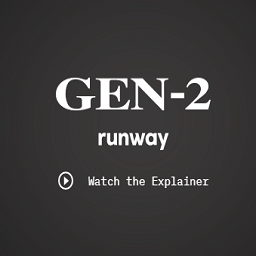
runway gen2文字转视频
- v1.0 手机版
- 安卓实用工具
 安全
安全
-
更新时间2023-06-09
-
大小637KB
-
语言中文
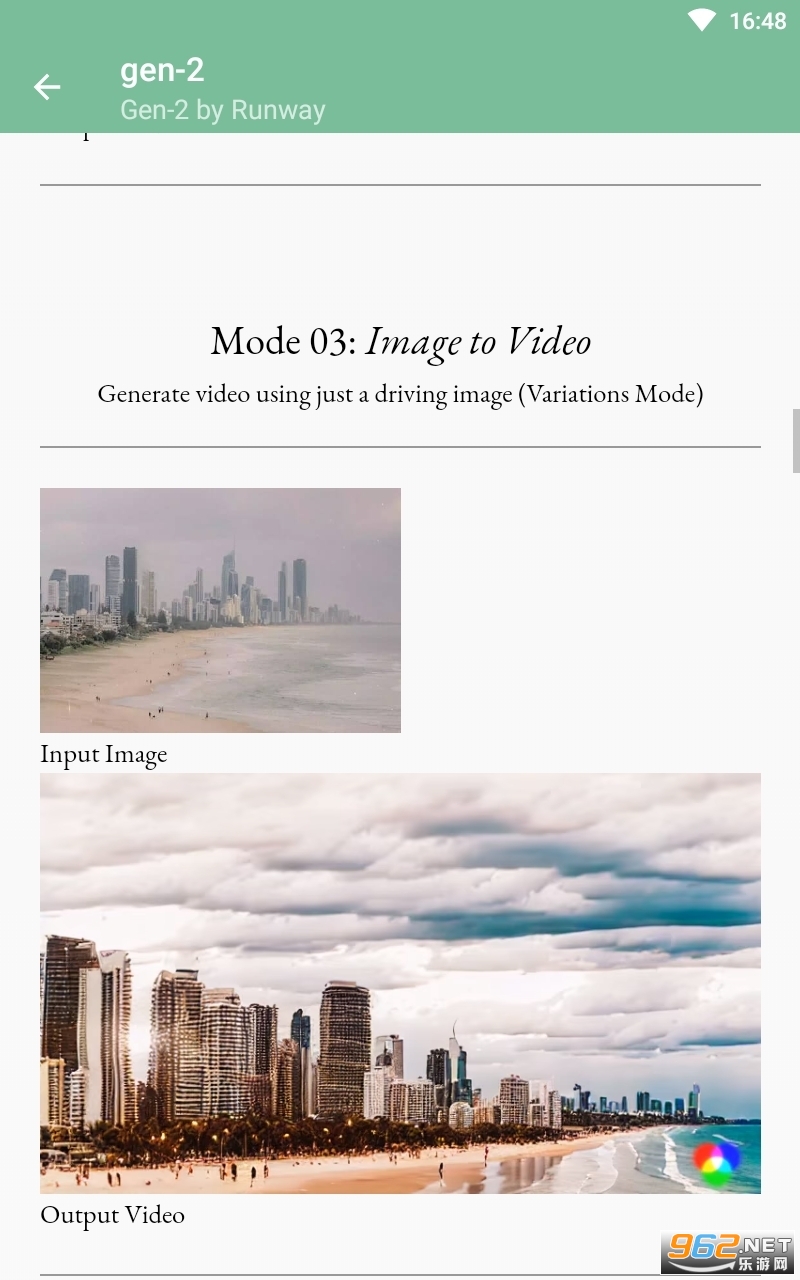
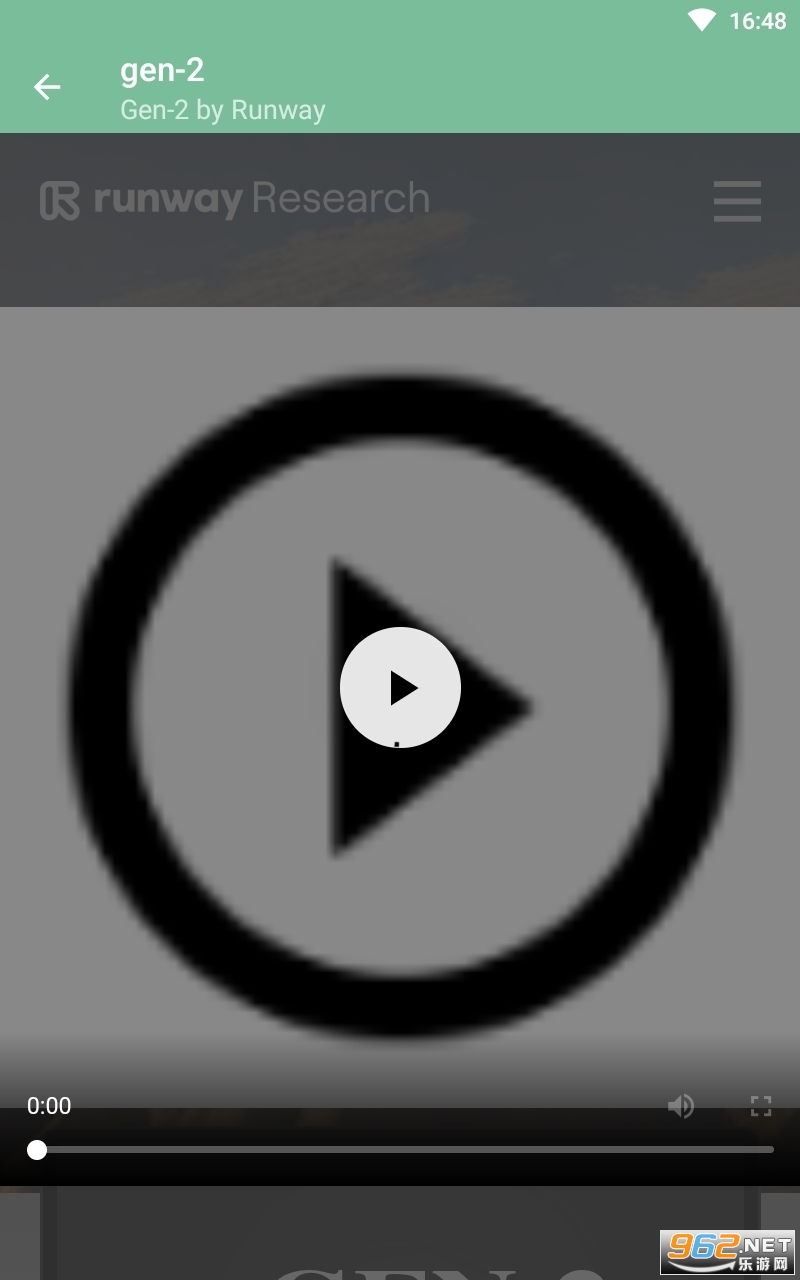
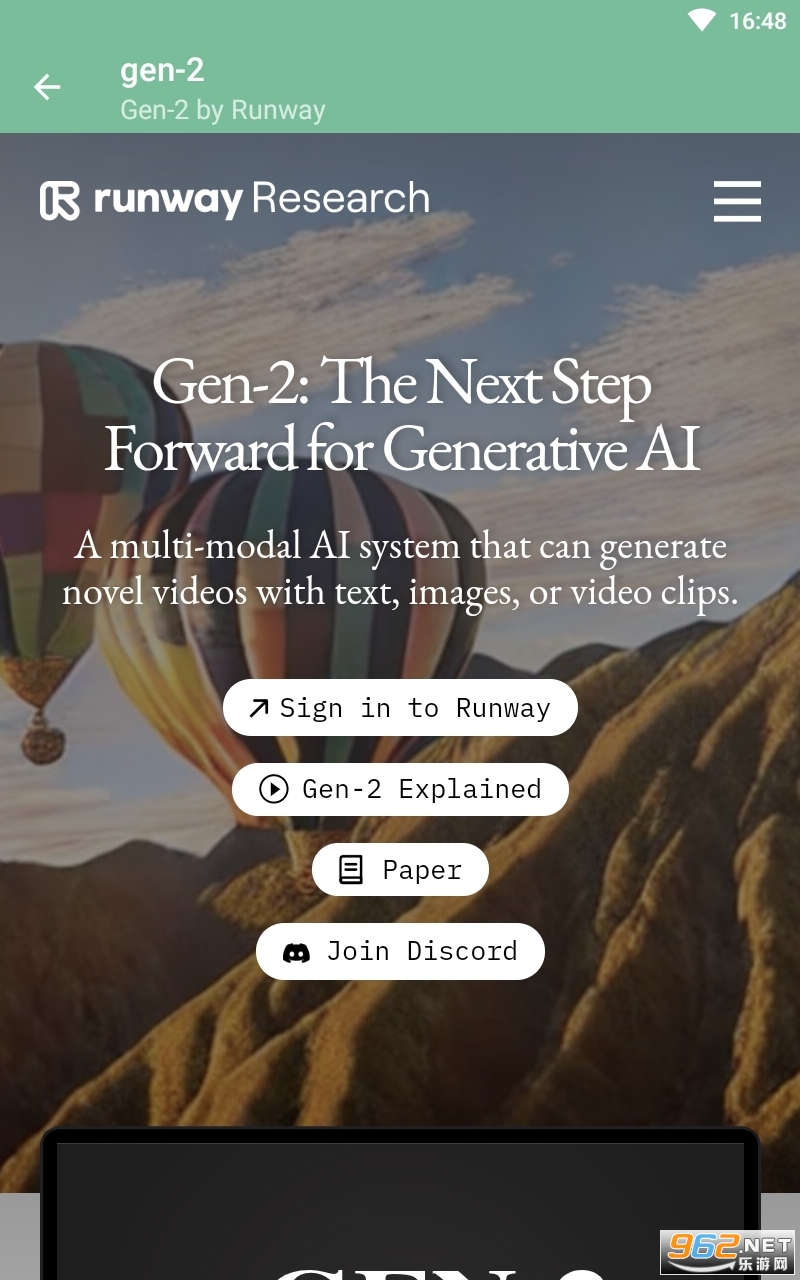
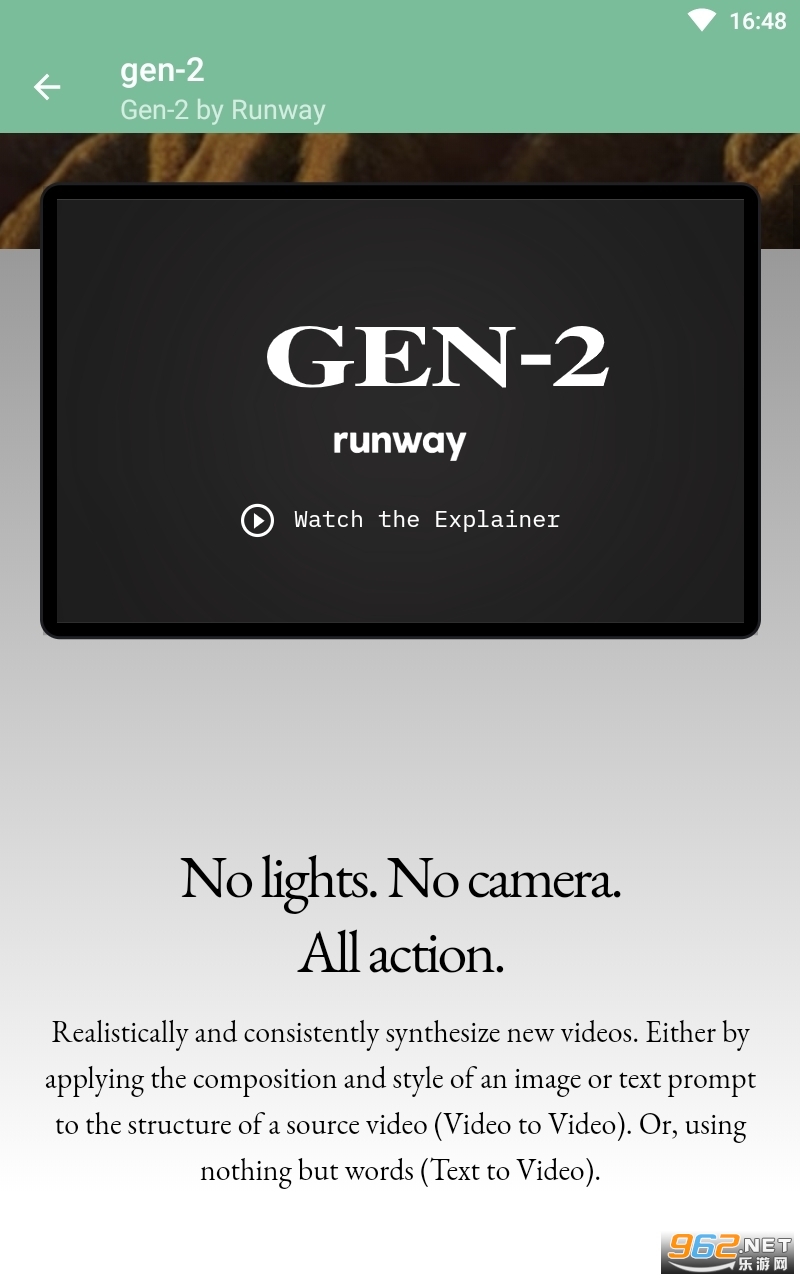
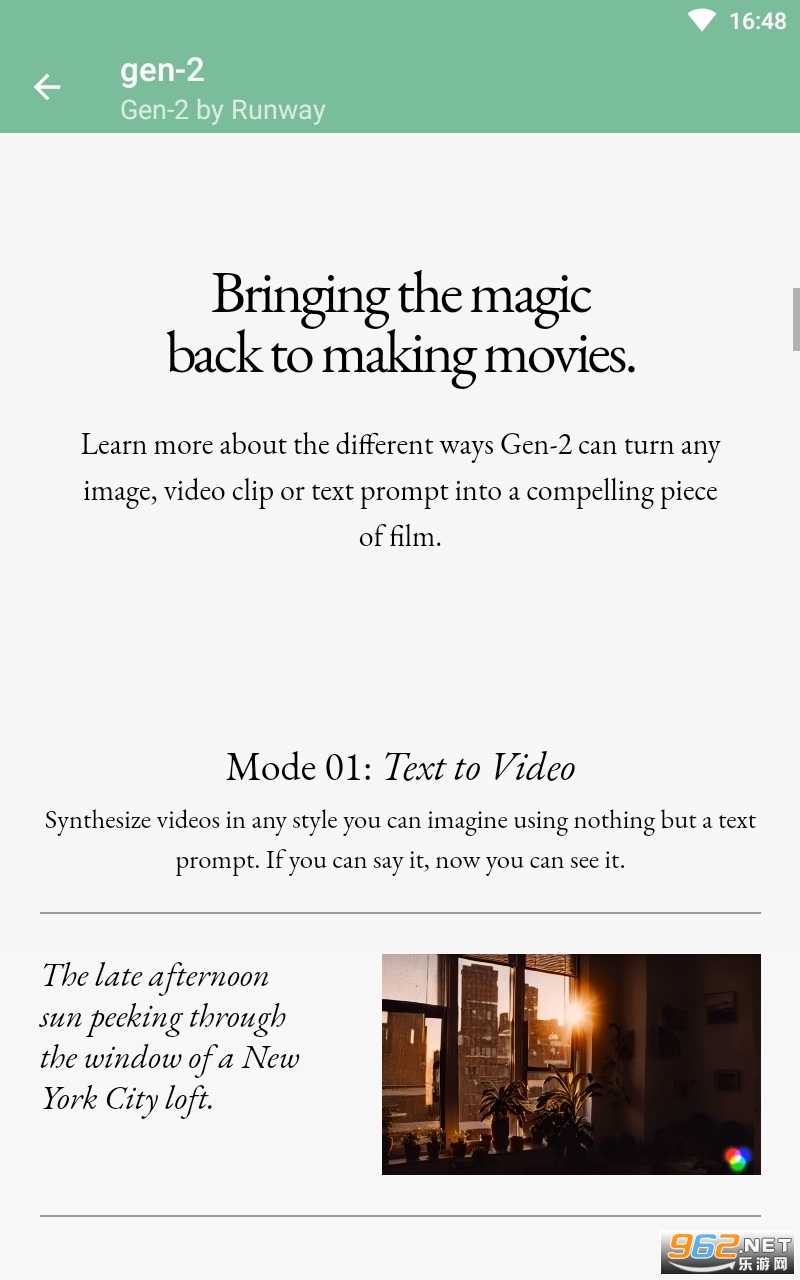
Runway Gen2 是一款基于人工智能的创意工具,可以将文字、图像化为各种创意内容视频。它集成了许多先进的 AI 技术,如 GAN、VAE、LSTM 等,并配备了丰富的预训练模型和算法库,可以快速生成高质量的艺术作品、创意视频等。同时,它还支持与其他创意工具的无缝集成,方便用户进行后期编辑和处理。
Gen-2是《瞬息全宇宙》幕后技术公司 Runway 推出的具有 AI 功能的视频编辑工具,用户可以直接使用文本提示生成“逼真的视频内容”并“自动剪辑视频”。
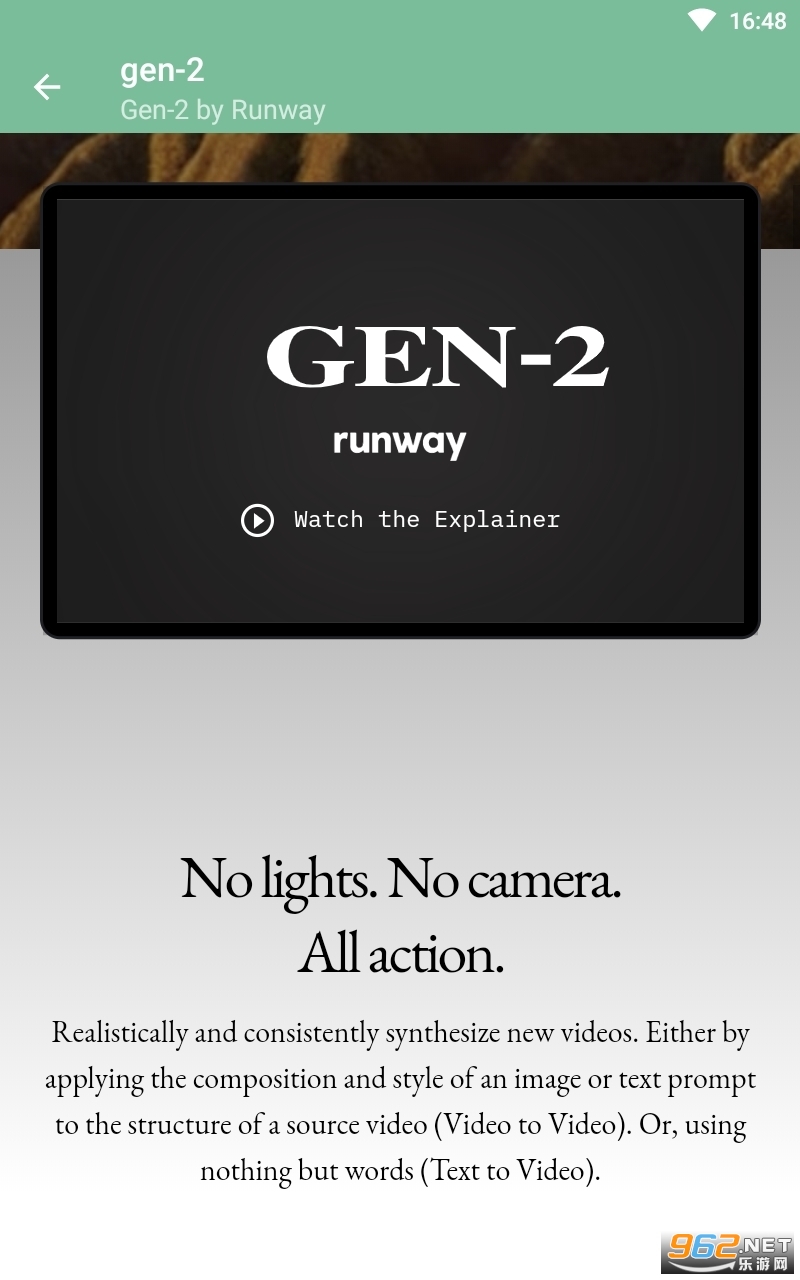
Runway的第一个人工智能软件Gen-1能够使用现有视频的数据制作新视频。虽然令人印象深刻,但其新的Gen-2软件可以完全从文本描述中创建视频,这是该技术的一大飞跃。该公司自去年9月以来一直在开发这个模型。现在,Runway Gen-2是市场上第一个公开可用的文本到视频模型,并且能够“真实而一致地”合成新视频。Gen-2结合了Gen-1的功能,即能够将图像或文本提示的构图和风格应用于源视频的结构,以制作新视频(Runway称之为视频到视频),或仅使用文本描述创建全新的视频内容。
使用现有的视频素材可能会有限制,并且需要昂贵的重新训练或易错的图像编辑。而另一方面,Runway的Gen-2软件使用文本描述可以相对轻松地创建全新的视频内容,并且分辨率相对较高。
与文本生成图像一样,随着技术的进步,文本生成视频很可能会出现许多竞争对手。然而,Runway的Gen-2软件是一个重要的进步,其潜在应用广泛。虽然该技术可能还不能完全取代实际的视频,但短时间内所取得的进展表明,这可能很快就会成为可能。随着更多的研究和开发,这项技术很可能会变得越来越精确、逼真和可控,为用户开启新的创意可能性。
Runway的Gen-2软件还可以用于广告制作、品牌宣传和市场营销等领域。由于使用文字描述生成视频要比现实拍摄或后期制作更加经济高效,这项技术可以大大降低企业的制作成本。
快捷操作
播放/暂停 [ 空格]
撤消 [ cmd ] + [ z ] MacOS / [ ctrl ] + [ z ] 非 MacOS
重做 [ cmd ] + [ shift ] + [ z ] MacOS / [ ctrl ] + [ y ] 非 MacOS
选择“平移”按住 [ 空格 ]
播放头上的拆分层 [ cmd ] + [ k ] MacOS / [ ctrl ] + [ k ] 非 MacOS
删除所选图层 [ 退格键 ]
复制所选图层 [ cmd ] + [ c ] MacOS / [ ctrl ] + [ c ] 非 MacOS
粘贴复制的图层 [ cmd ] + [ v ] MacOS / [ ctrl ] + [ v ] 非 MacOS
调整大小时捕捉/移动图层时按住 [ shift ] 拖动
转到上一帧 [ 左箭头 ]
转到下一帧 [ 向右箭头 ]
选择“移动” [ m ]
放大 [ + ]
缩小 [ - ]
缩放以适合 [ z ] + [ f ]
缩放至 100% [ 移位 ] + [ 1 ]
缩放至 200% [ 移位 ] + [ 2 ]
在滚轮按住时启用缩放 [ ctrl ]
1.导入视频剪辑
选择创建新项目,然后选择左侧主边栏上的绿屏以开始创建。
首先,您需要上传剪辑。您可以将剪辑直接从计算机拖放到 Runway 中,或者对左侧的“Assets”部分进行排序(如果您已经上传了它们)。有关我们接受哪些类型的视频格式的更多信息,请参阅此处。
提示:为了在最短的时间内获得最佳效果,我们建议坚持使用具有明确主题的剪辑,并具有静止或平滑的相机运动。不建议使用背景繁忙或定义不清、质量低下或主体经常进出画面的剪辑。
请记住,原始剪辑的质量将直接影响结果的质量。
2. 绿屏
导入剪辑后,就该进入绿屏了。默认情况下,第一步是单击剪辑的某个区域以开始创建选区;通常最好点击主题的中心区域。如果您还有更多区域要包含,请继续单击主题的不同区域,直到蒙版令人满意。相反,使用“控制”边栏中的“排除”来取消选择区域。通过使用键盘上的键 1 和 2,可以轻松地在这些操作之间切换。
您刚刚创建了第一个关键帧!这将作为剪辑其余部分的参考点。
当蒙版看起来不错时,请务必点击预览并播放整个剪辑,寻找可能遗漏的区域。根据需要创建更多关键帧。我们建议仅在需要时按时间顺序执行此操作。
如果您的片段更复杂且需要微调,请从“控制”边栏中选择“画笔”工具以手动绘制详细区域。
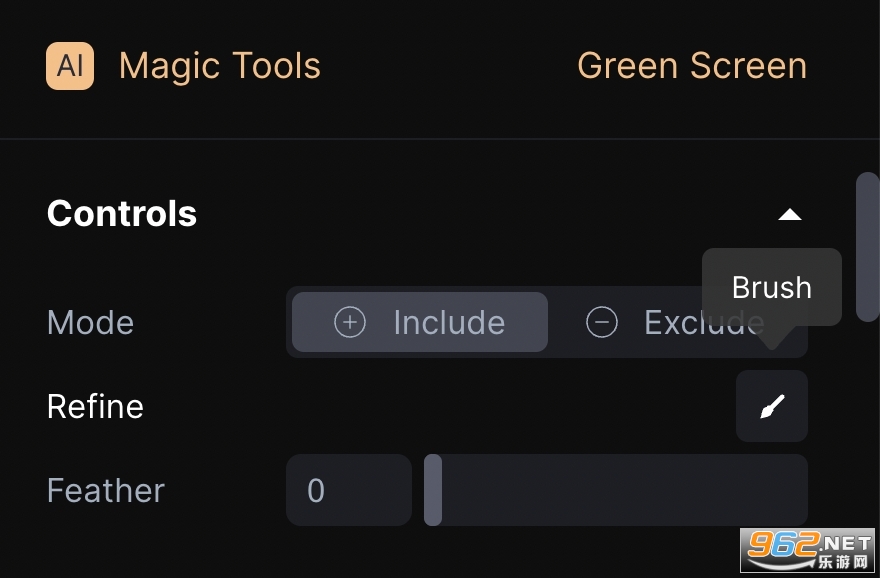
这是放大后最容易做到的,可以通过我们简单的缩放快捷方式 + 和 - 进行控制。这些修饰将传播到剪辑中的以下帧。
“视图”下的侧边栏中还有一些其他工具,在此过程中可能会有所帮助。从这里,您可以控制是在叠加、预览还是 Alpha 通道模式下查看。叠加视图中的“透明度”切换开关通常可以更轻松地查看蒙版调整。
3. export
当您对整个剪辑感到满意时,有几个选项。您可以选择直接从此处导出剪辑,或继续编辑到时间线、应用效果等。
要导出剪辑,请选择屏幕右上角的“导出蒙版”。将出现一个菜单,其中充满了可自定义的导出选项。从这里,可以将背景颜色更改为您选择的任何颜色,选择 格式 MP4 和 ProRes 等选项,以及其他选项。从此菜单中选择“导出蒙版”后,您的剪辑将开始导出到“资源”。如果您的电子邮件通知已打开,则导出完成后您还将收到一封电子邮件。
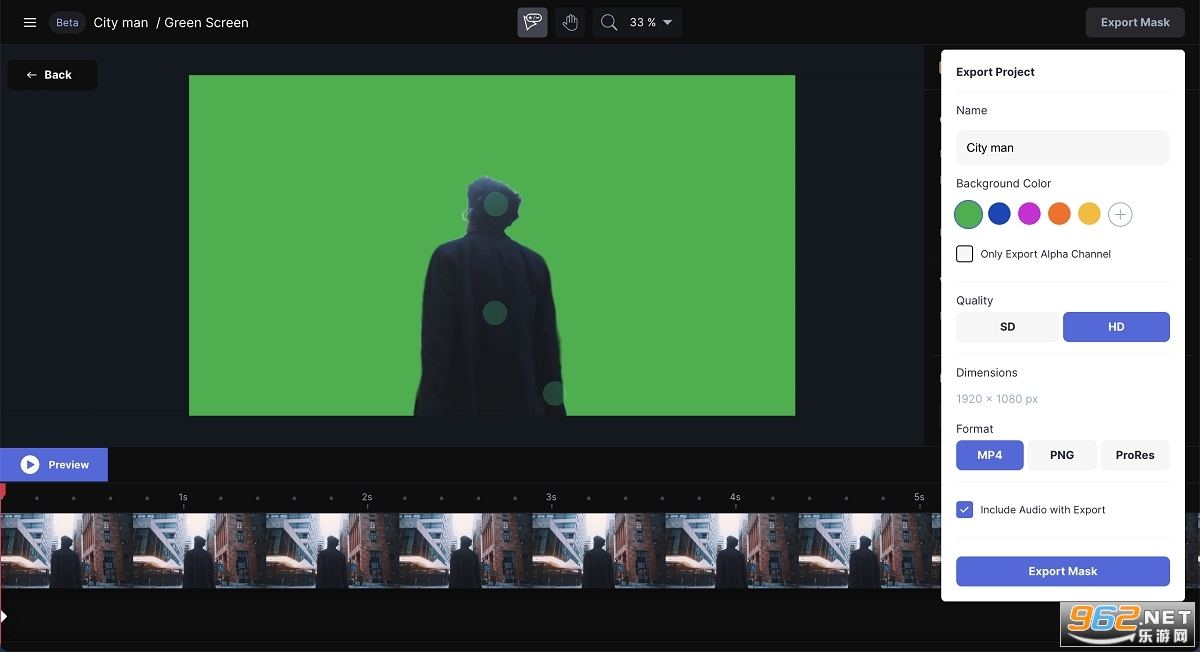
如果要继续使用新蒙版剪辑进行编辑,请选择“转到项目”以打开功能齐全的编辑器。
如果你想申请参与测试,你可以访问 research.runwayml.com/gen2 并登录你的 Runway 账号”
runway怎么创建账号
打开Runway官网https://runwayml.com/
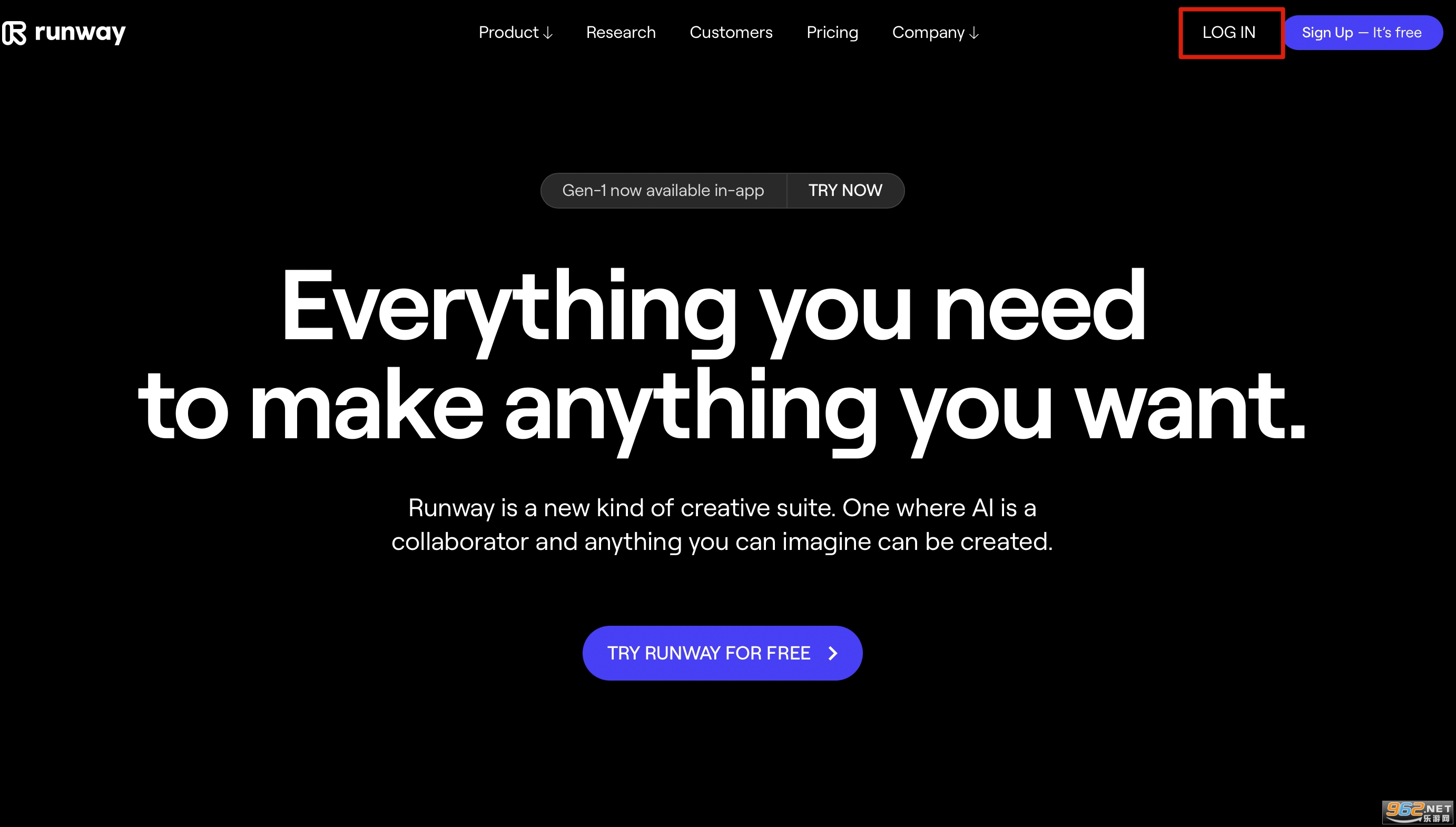
这里选择注册账户
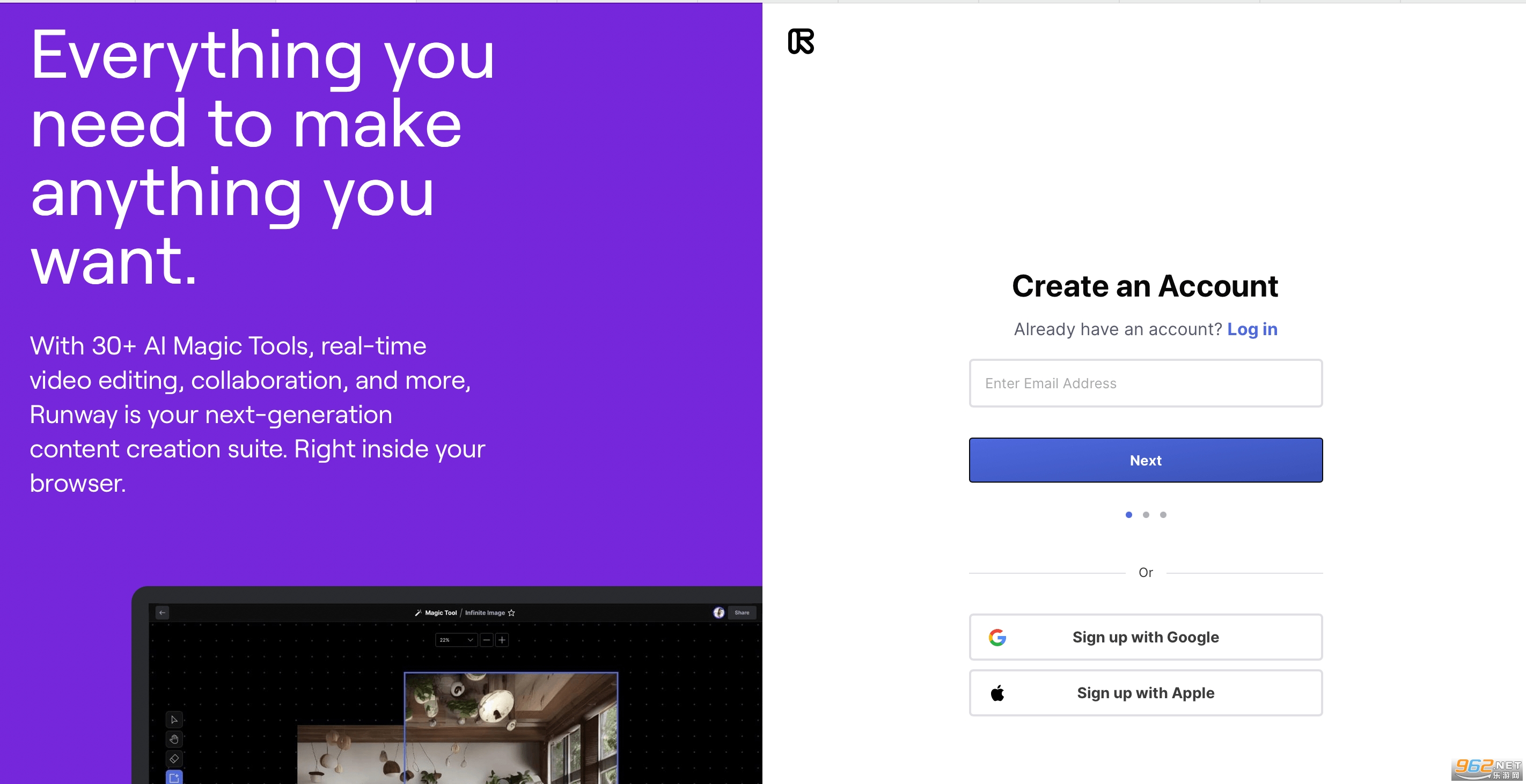
注册完成之后就可以进入服务主页面
基于人工智能ai技术的文字转视频工具,里面有着非常多的功能,能够帮助用户将文本轻松转化为视频内容,功能强大,支持编辑功能,让用户快速进行视频创作!
玩家留言
跟帖评论